FAQforge
System Windows 10 prowadzi dziennik wszystkich aktualizacji, które wykonujesz automatycznie lub ręcznie. Nie obchodzi go, czy te aktualizacje zostały zainstalowane pomyślnie, czy nie, po prostu prowadzi dziennik tych aktualizacji. W ten sposób nawet nieudane aktualizacje zajmują trochę miejsca na dysku twardym. W tym artykule wyjaśnimy metodę, której możesz użyć do usunięcia nieudanych aktualizacji w systemie Windows 10.
Usuń nieudane aktualizacje w systemie Windows 10
aby usunąć nieudane aktualizacje w systemie Windows 10, musisz wykonać następujące kroki:
wpisz Panel sterowania w sekcji Wyszukiwania na pasku zadań i kliknij wynik wyszukiwania, aby uruchomić okno panelu sterowania. Nowo otwarte okno panelu sterowania jest pokazane na poniższym obrazku:
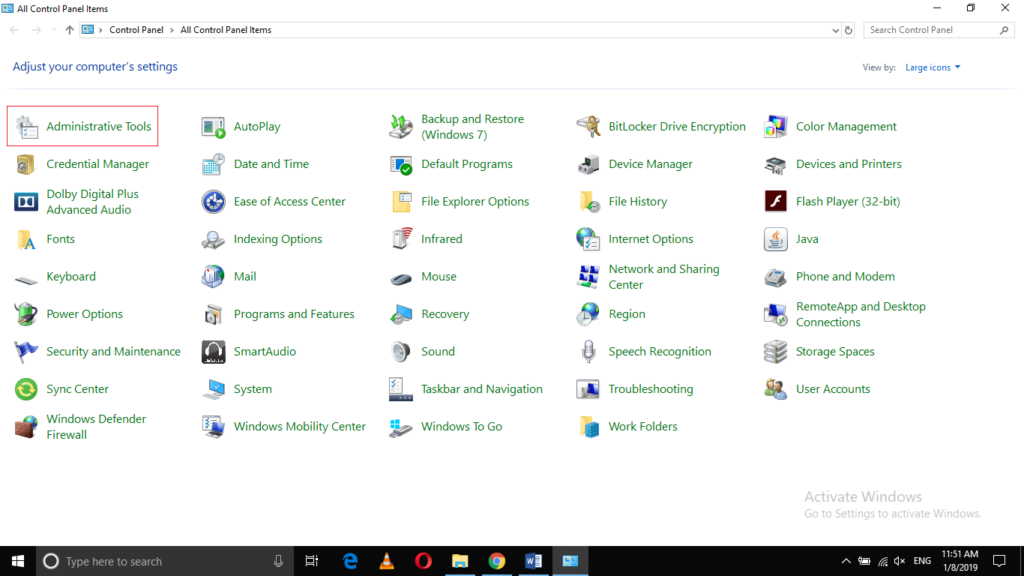
kliknij folder Narzędzia administracyjne, jak zaznaczono na powyższym obrazku.
w oknie Narzędzia administracyjne kliknij folder usługi, jak zaznaczono na poniższym obrazku:
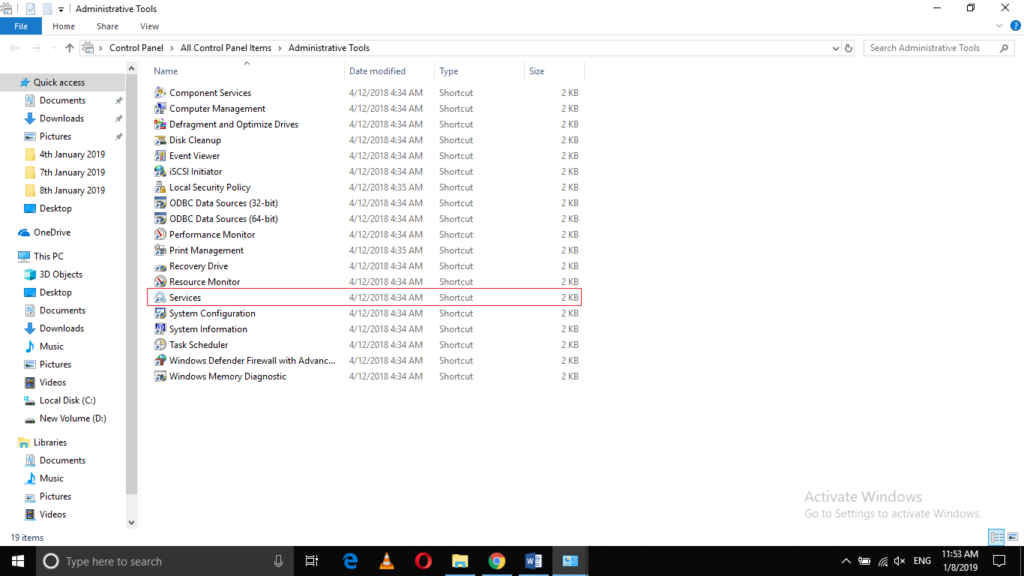
w oknie Usługi kliknij usługę Update Orchestrator, aby ją wybrać, a następnie kliknij łącze Zatrzymaj usługę podświetlone na poniższym obrazku, aby zatrzymać aktualizacje na jakiś czas, dopóki nie usuniesz nieudanych aktualizacji.
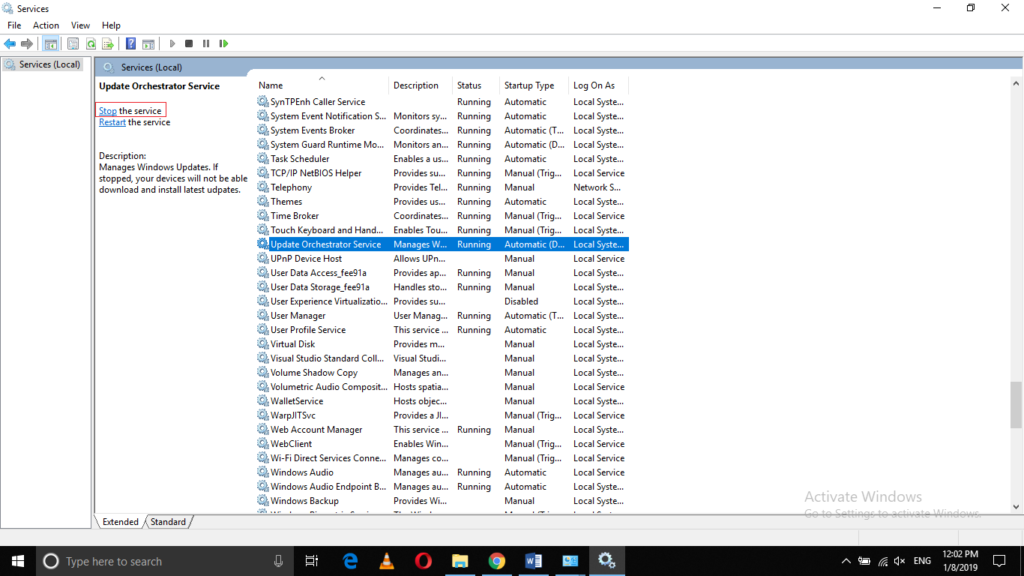
Teraz wpisz Eksplorator plików w sekcji Wyszukiwania na pasku zadań i kliknij wynik wyszukiwania, aby uruchomić okno Eksploratora plików. Nowo otwarte okno Eksploratora plików jest pokazane na poniższym obrazku:
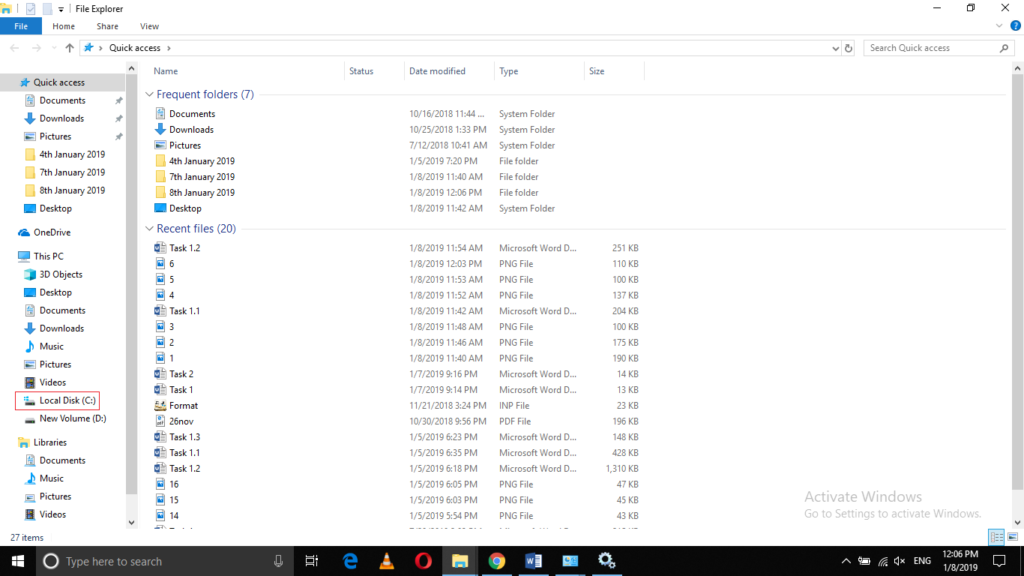
kliknij ikonę dysku C podświetloną na powyższym obrazku.
teraz kliknij folder Windows z dysku C, jak zaznaczono na poniższym obrazku:
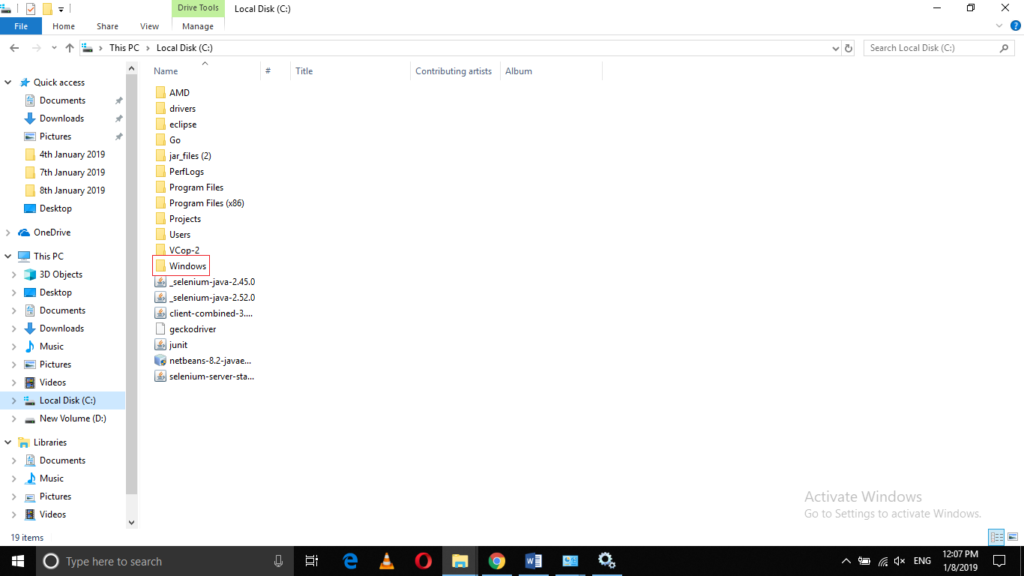
w folderze Windows znajdź podfolder dystrybucja oprogramowania. Ten folder zawiera dziennik wszystkich nieudanych aktualizacji w systemie Windows 10. Kliknij prawym przyciskiem myszy ten folder, aby uruchomić kaskadowe menu, jak pokazano na poniższym obrazku:
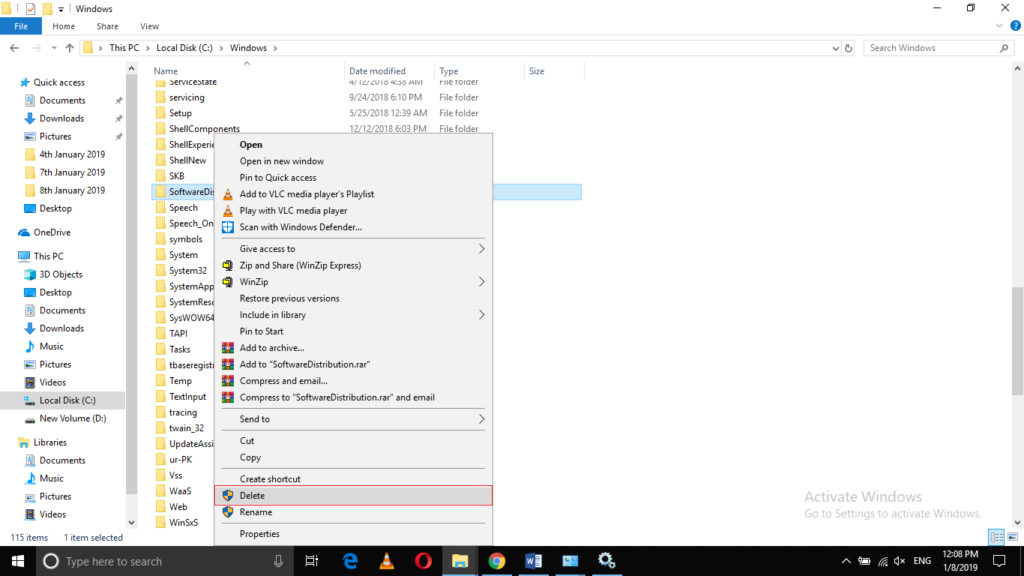
kliknij opcję Usuń z tego menu, jak zaznaczono na powyższym obrazku. Rozpoczyna się proces usuwania wszystkich nieudanych aktualizacji w systemie Windows 10.
po wykonaniu wszystkich tych kroków wróć do okna usługi i kliknij opcję Aktualizuj usługę Orchestrator, aby wybrać ją w sposób zaznaczony na poniższym obrazku:
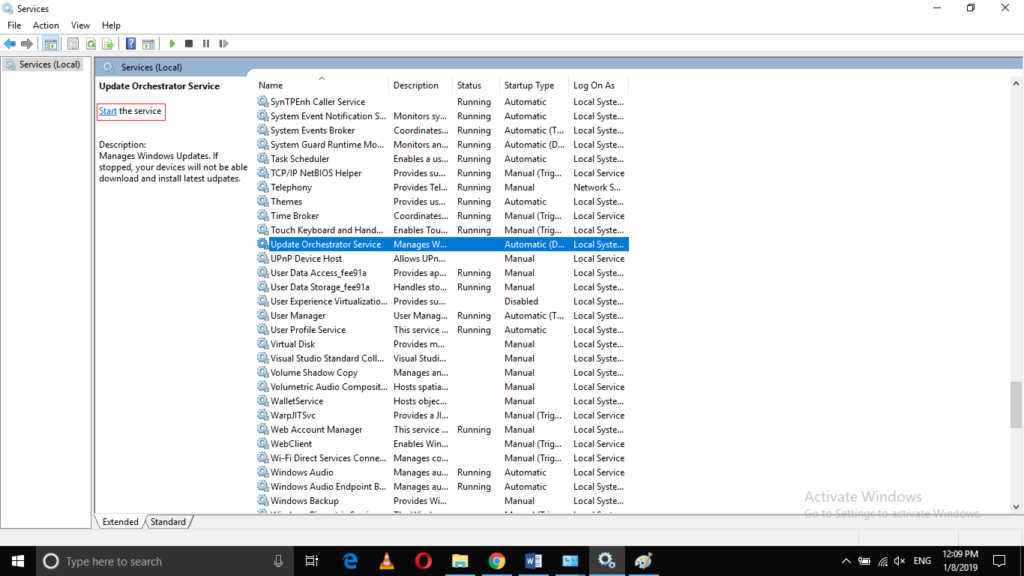
na koniec kliknij link Uruchom usługę. Jest on podświetlony na zrzucie ekranu. To ponownie uruchamia usługę.
wniosek
korzystając z tego samouczka, możesz łatwo usunąć nieudane aktualizacje w systemie Windows 10. Spowoduje to zwolnienie odpowiedniej ilości miejsca na dysku twardym. Aby zmienić ustawienia aktualizacji systemu Windows 10, zajrzyj tutaj.




